Es gibt einen Bereich in Ihrem Google-Seite „Meine Aktivitäten“., der besonders nützlich ist; Ihr Standortverlauf. Das ist nützlich, denn wenn es aktiviert ist, zeichnet es jeden Ort auf, den Sie besucht haben, seit Sie Ihr Google-Konto zum ersten Mal mit einem Mobiltelefon verwendet haben.
Wenn Sie Android seit vielen Jahren verwenden, ist dies eine beeindruckende Datenbank mit Informationen, die wirklich nützlich sein können. In diesem Artikel erfahren Sie mehr darüber, wie Sie Ihren Google-Standortverlauf verwalten und die erfassten Informationen nutzen können.
Stellen Sie sicher, dass Ihr Google Maps-Standortverlauf aktiv ist
Bevor Sie Ihren Standortverlauf verwenden können, müssen Sie sicherstellen, dass er tatsächlich aktiviert ist.
1. Besuchen Sie Google Meine Aktivitäten und melden Sie sich bei Ihrem Google-Konto an.
2. Wählen Sie auf der Hauptseite im rechten Bereich Standortverlauf aus.
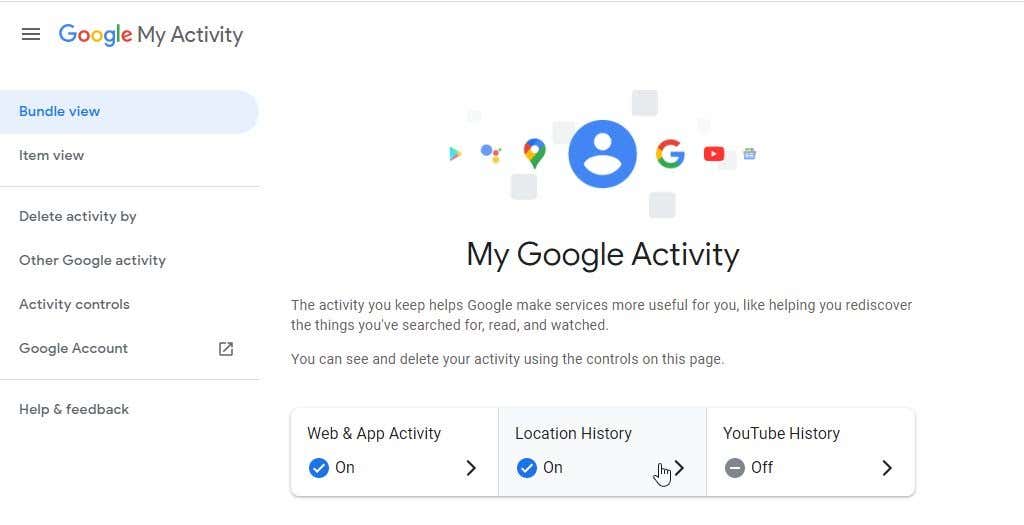
3. Stellen Sie auf der Seite „Standortaktivitätskontrollen“ sicher, dass der Schalter Standortverlauf aktiviert ist.
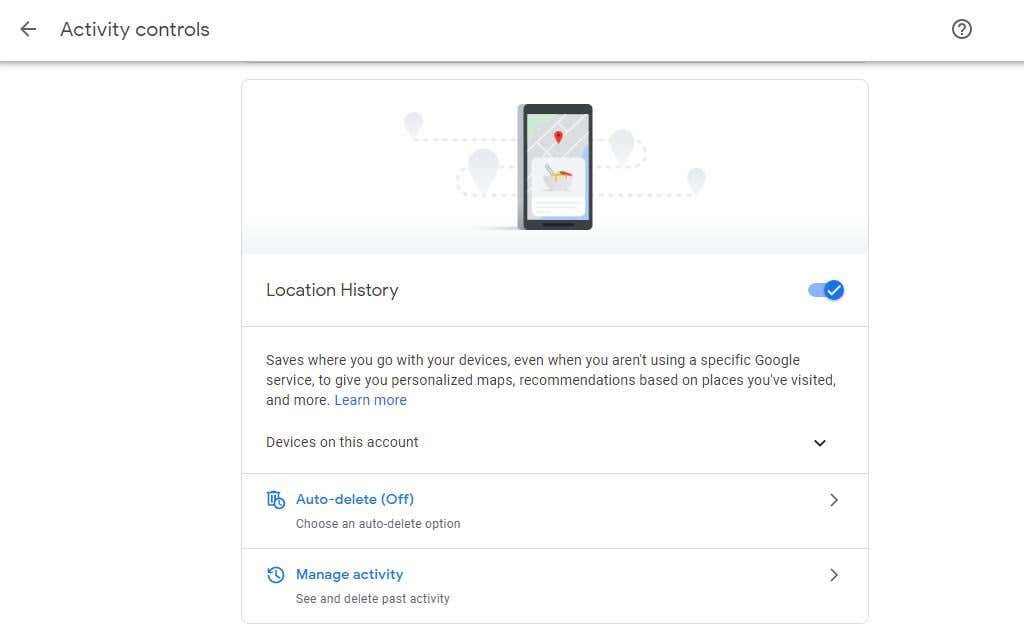
Wenn Sie in Zukunft Orte besuchen, während Sie Ihr Android-Telefon bei sich tragen, meldet das Telefon Ihren Standort an die Google-Server zurück. Diese Orte sowie die Uhrzeit und das Datum Ihres Besuchs werden erfasst.
Auch wenn dies für einige Benutzer Bedenken hinsichtlich der Privatsphäre hervorruft, bedenken Sie, dass Sie die einzige Person sind, die jemals Zugriff auf diese Informationen hat. Sie müssen sich immer bei Ihrem Google-Konto anmelden, um darauf zuzugreifen.
Wenn Sie jedoch zu den Personen gehören, die ernsthafte Bedenken hinsichtlich Google greift auf Ihre Informationen zu haben, sollten Sie die Aktivierung des Standortverlaufs noch einmal in Betracht ziehen. Wenn Sie sich jedoch für die Deaktivierung entscheiden, können Sie die unten beschriebenen Nutzungsmöglichkeiten nicht nutzen.
1. Lassen Sie sich an Orte erinnern, die Sie besucht haben
Um mit der Anzeige Ihres Standortverlaufs zu beginnen, wählen Sie auf der Seite „Aktivitätskontrollen“ die Option Aktivität verwalten aus.
Oben links sehen Sie eine Karte mit einem Zeitleisten-Steuerelement. Mit dieser Zeitleistensteuerung können Sie so viele Jahre zurücksuchen, seit Sie ein Android-Gerät mit Ihrem Google-Konto hatten.
Wenn Sie sich daran erinnern, einen Ort wie einen Themenpark oder ein Restaurant, das Ihnen gefallen hat, besucht zu haben, sich aber nur an den ungefähren Zeitrahmen erinnern können, in dem Sie ihn besucht haben, kann diese Zeitleistensteuerung hilfreich sein..
Verwenden Sie zunächst das Dropdown-Menü Jahr und wählen Sie das Jahr aus, in dem Sie sich an Ihren Besuch erinnern.
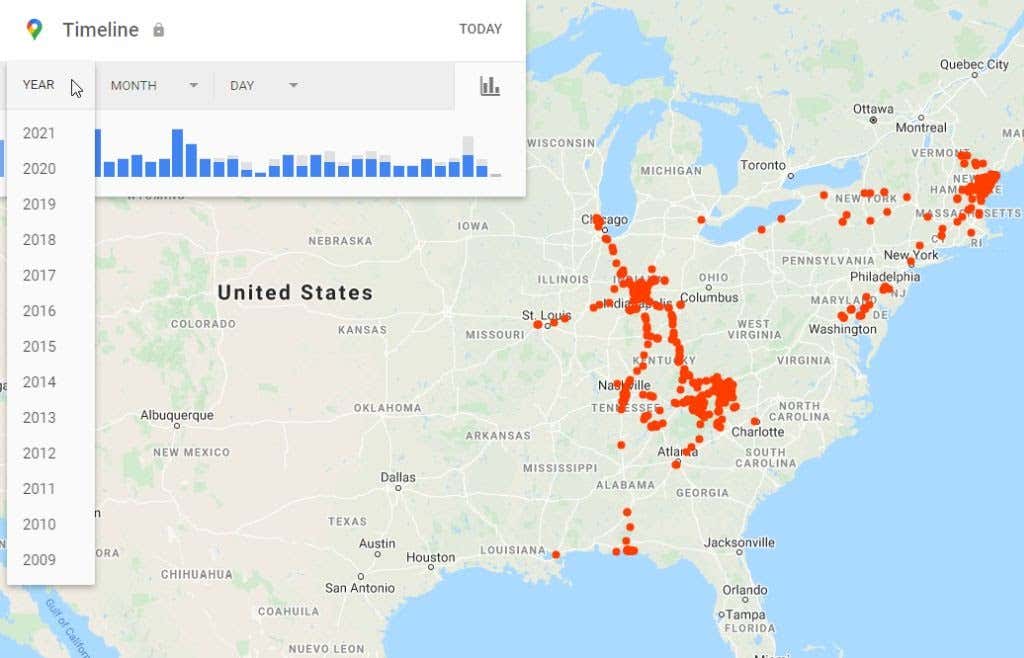
Dadurch wird eine Liste der Reisen erstellt, die Sie in diesem Jahr unternommen haben. Sie können sogar die Dropdown-Listen Monat und Tag verwenden, um sich stärker auf den Zeitraum Ihres Besuchs zu konzentrieren. Oder wählen Sie einfach den Tag aus der Liste der vertikalen blauen Balken aus, wenn Sie genau wissen, an welchem Tag Sie diesen Ort besucht haben.
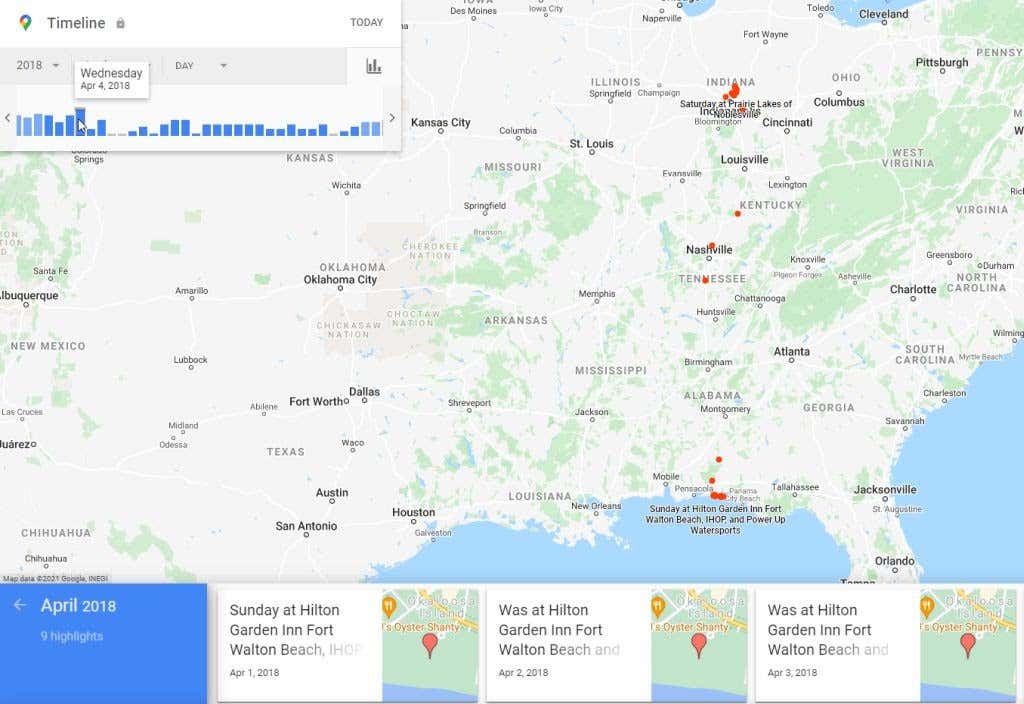
Sobald Sie eine der oben genannten Techniken verwenden, um den Tag Ihrer Reise zu identifizieren und auszuwählen, wird eine vollständige Zeitleiste der Reise angezeigt.
Dazu zählt jeder einzelne Ort, an dem Sie im Laufe Ihrer Reise angehalten haben. Außerdem sehen Sie die gesamte Route als blaue Linie auf der Karte.
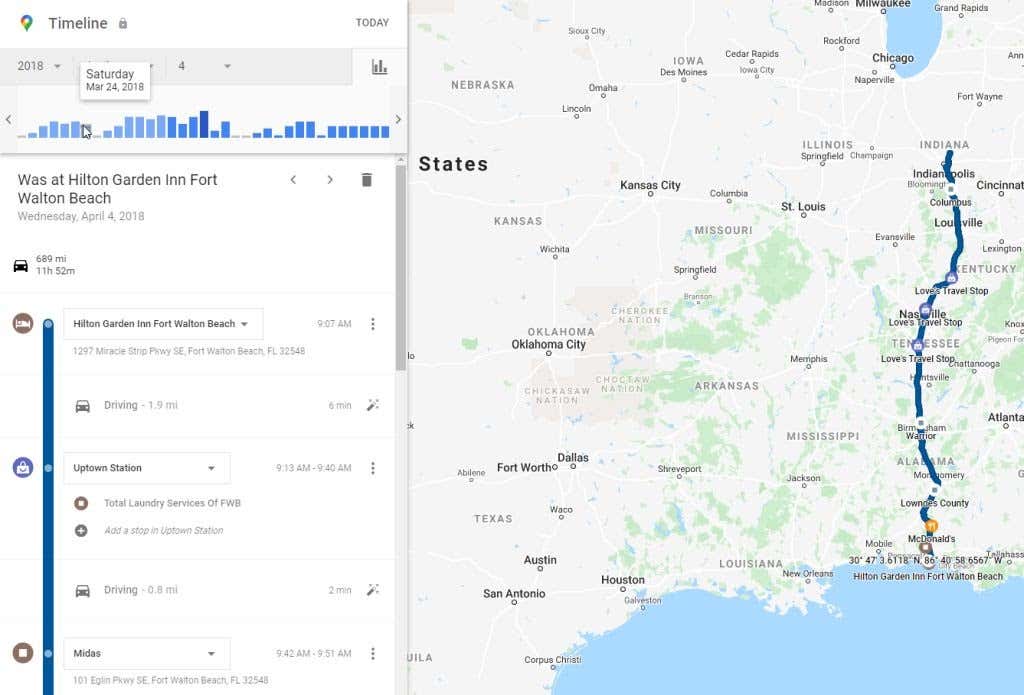
Scrollen Sie auf der Zeitleiste nach unten, bis Sie den Ort finden, an den Sie sich erinnern möchten. Das kann ein Restaurant, ein Park, ein Wanderweg oder ein anderer Ort sein, der Ihnen wirklich gefallen hat.
Die individuelle Ortsmarkierung in der Zeitleiste zeigt Ihnen den Namen dieses Ortes sowie die Uhrzeit an dem Tag, an dem Sie angekommen sind.
Sobald Sie den Ort gefunden haben, den Sie sich merken möchten, klicken Sie auf die drei Punkte rechts und dann auf Ortsdetails , um den Google-Eintrag für dieses Unternehmen oder diesen Ort anzuzeigen.
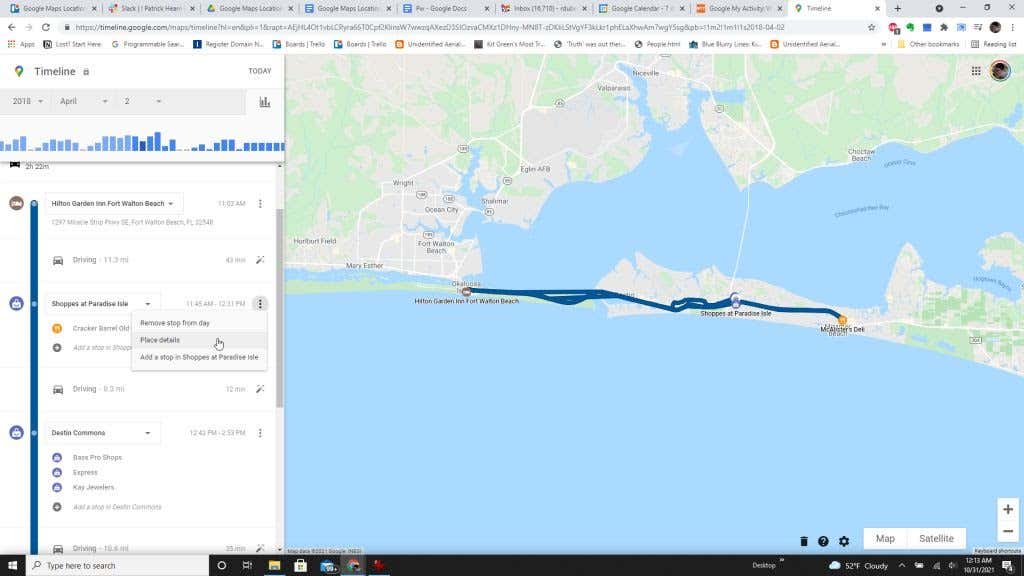
Hinweis : Wenn Sie bemerken, dass Google nie einen Ort protokolliert hat, den Sie kürzlich besucht haben und den Sie sich merken möchten, können Sie ihn zu Ihren Reisedetails hinzufügen. Wählen Sie dazu einfach die drei Punkte rechts neben dem nahegelegenen Ort aus, den Sie besucht haben, und wählen Sie die Option Stopp hinzufügen aus. Beachten Sie, dass dies nur verfügbar ist, wenn in einem der von Ihnen angehaltenen Gebiete mehrere Orte oder Unternehmen besucht werden konnten.
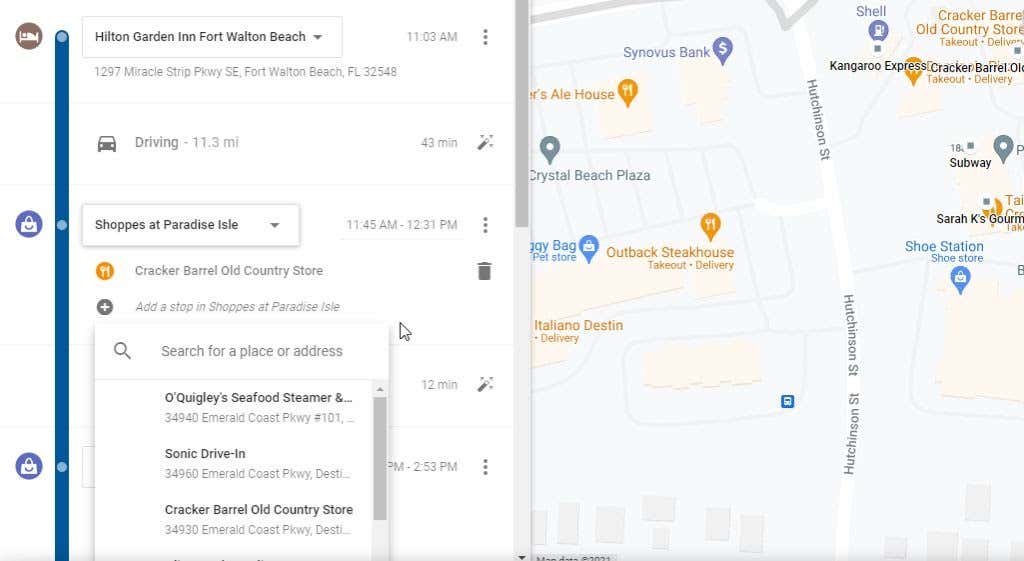
Die Zeitleistensteuerung und Ihr Zeitleistenverlauf sind eine perfekte Möglichkeit, vergangene Reisen, die Sie unternommen haben, noch einmal Revue passieren zu lassen. Dies ist eine großartige Option, um eine weitere Reise in die Gegend zu planen und die gleichen Orte zu besuchen, die Sie besucht haben und die Ihnen beim ersten Besuch so gut gefallen haben.
2. Greifen Sie schnell auf die neuesten Reisen zu
Wenn Sie vor kurzem eine Reise unternommen haben, müssen Sie nicht einmal die Zeitleistensteuerung verwenden. Unten im Standortaktivitätsfenster sehen Sie die letzte Reise, die Sie unternommen haben, und darunter einen Link Weitere Reisen , um weitere Ihrer letzten Reisen anzuzeigen..
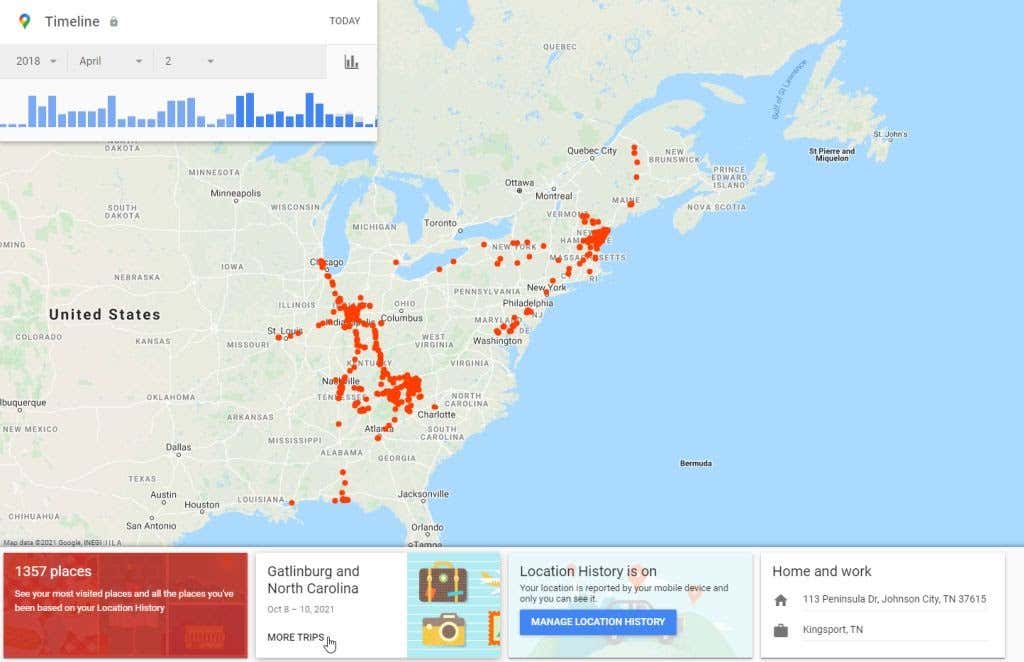
Wenn Sie dies auswählen, wird in der unteren Zeile standardmäßig das aktuelle Jahr angezeigt. Sie sehen eine Liste mit Feldern für jede Reise, die Sie unternommen haben, sowie den Datumsbereich Ihrer Reise.
Sie können eine dieser Reisen auswählen, um die Reisedetailsansicht anzuzeigen.
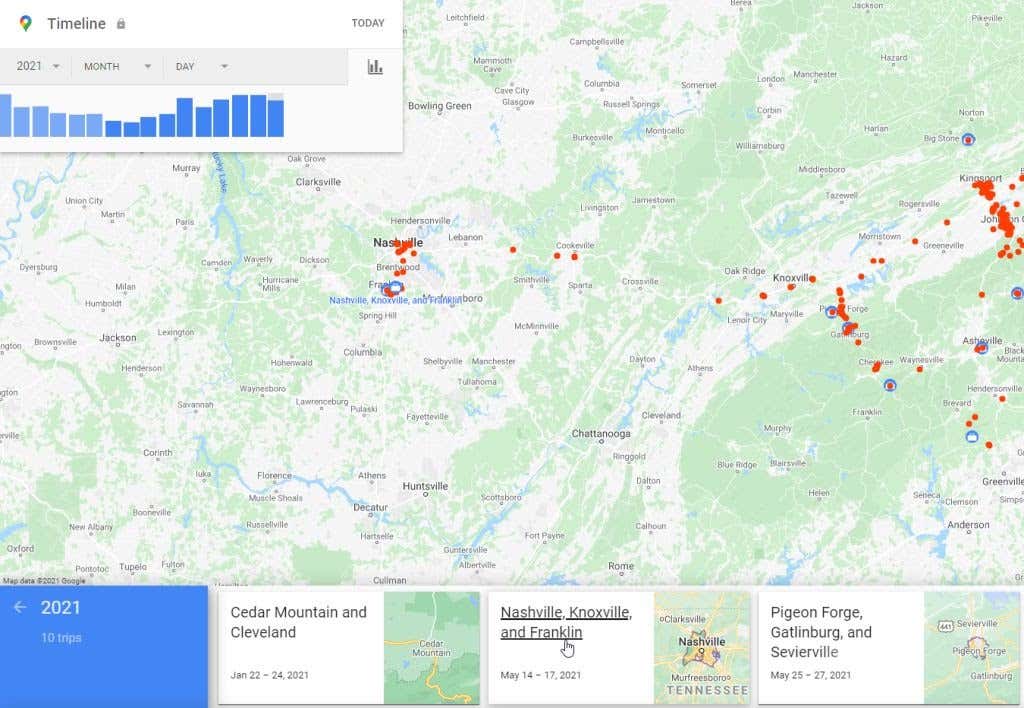
Auf der Seite mit den Reisedetails sehen Sie in der unteren Zeile unter der Karte eine Auflistung aller Tage Ihrer Reise. Sie können eine davon auswählen, um die Reisedetails für diesen bestimmten Tag zu vergrößern.
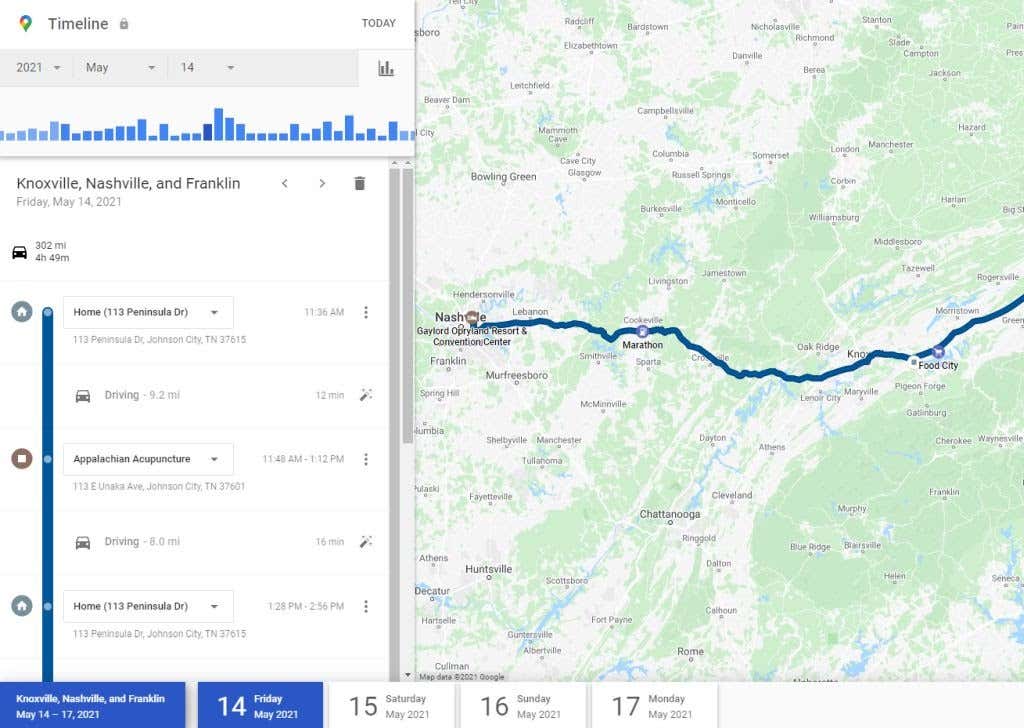
Dies ist sehr nützlich, wenn Sie gerade eine Reise unternommen haben und eines der von Ihnen besuchten Unternehmen kontaktieren müssen, um eine Quittung oder eine andere Nachverfolgung anzufordern. Es ist auch eine unterhaltsame Möglichkeit, die Reise mit Ihrer Familie und Freunden Revue passieren zu lassen Erinnern Sie sich an all die lustigen Dinge, die Sie zusammen gemacht haben.
3. Alle Orte anzeigen, die Sie zuletzt besucht haben
Es gibt auch eine schnelle Möglichkeit, nicht nur auf die neuesten Orte zuzugreifen, sondern auch auf alle Orte, die Sie sortiert haben, von den letzten bis zu den älteren Reisen.
Sie können auf diese Liste zugreifen, indem Sie das rote Feld links in der unteren Zeile auswählen. Dort können Sie die Gesamtzahl der Orte in Ihrer Zeitleiste sehen.
Wenn Sie diese Option auswählen, wird zunächst eine Liste der zuletzt besuchten Orte angezeigt. Verwenden Sie die Bildlaufleiste unten, um nach rechts zu navigieren und durch diese Orte zu scrollen.
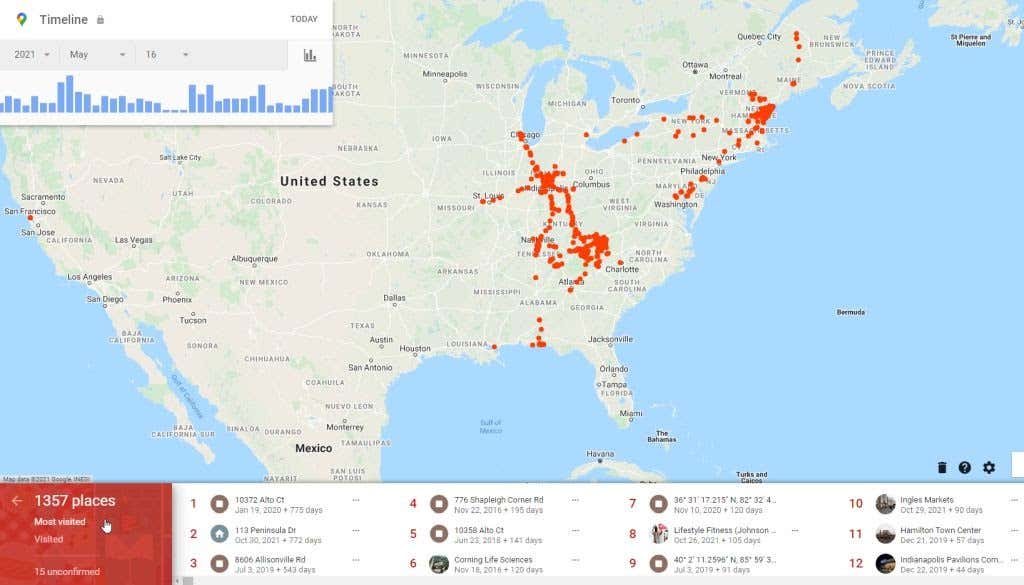
Wenn Sie weiter nach rechts scrollen, sehen Sie einen Abschnitt mit dem Titel Alle Orte, an denen Sie waren . Dies ist eine Liste, die viel weiter in die Vergangenheit reicht. Je weiter Sie nach rechts scrollen, desto weiter zurück in der Zeit ist die Auflistung der Reisen.
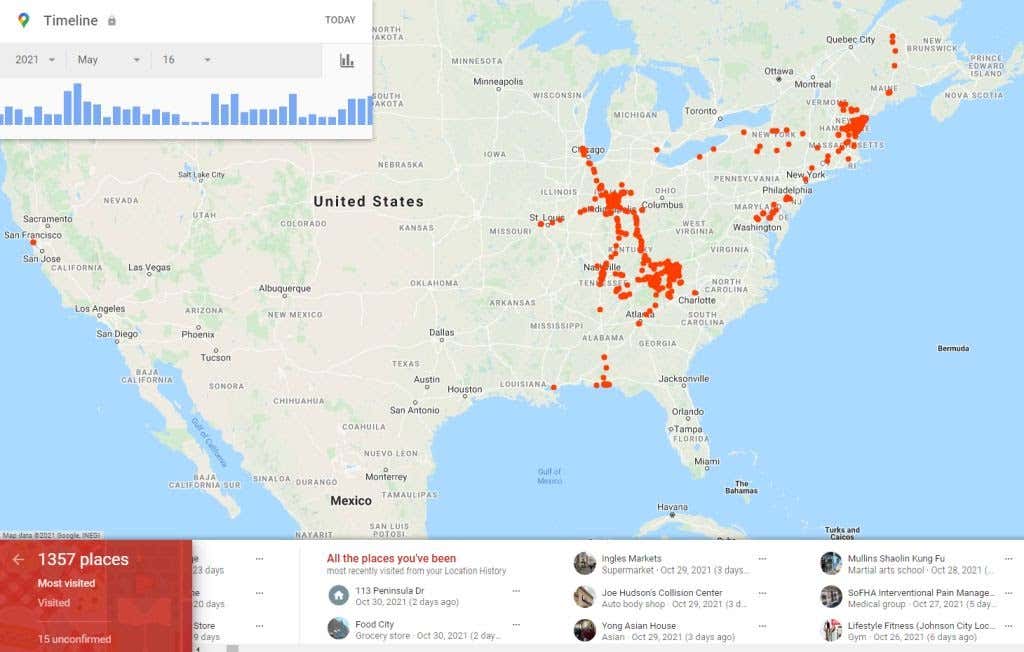
Diese Auflistung in der unteren Bildlaufleiste ist ideal, wenn Sie in den letzten ein oder zwei Jahren eine Reise unternommen haben und Zeit sparen möchten, anstatt das Zeitleisten-Kontrollfeld zu verwenden. Mit einem schnellen Scrollen können Sie leicht die Reise finden, die Sie vor ein paar Jahren in den Yellowstone-Nationalpark unternommen haben.
4. Richten Sie E-Mails zur Standorthervorhebung ein
In den Einstellungen des Google Maps-Standortverlaufs gibt es eine Funktion, mit der Sie regelmäßige E-Mail-Updates aktivieren können. Diese Aktualisierungen werden als Highlights mit Ihren letzten Reisen und besuchten Orten in Ihrem Posteingang eingehen.
Wenn Sie eine solche Übersicht in Ihrem E-Mail-Konto speichern möchten, können Sie diese E-Mail-Highlights ganz einfach einrichten..
Wählen Sie in Ihrem Standortverlaufsfenster das Zahnradsymbol unten auf der Karte aus. Wählen Sie im Popup-Menü Timeline-Einstellungen aus.
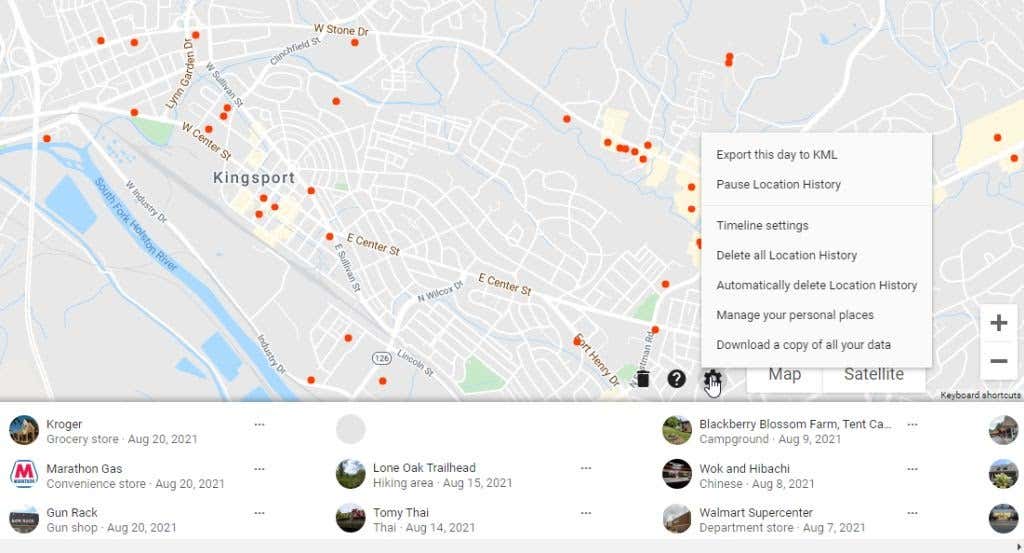
Dadurch wird ein Fenster mit einigen Optionen geöffnet.
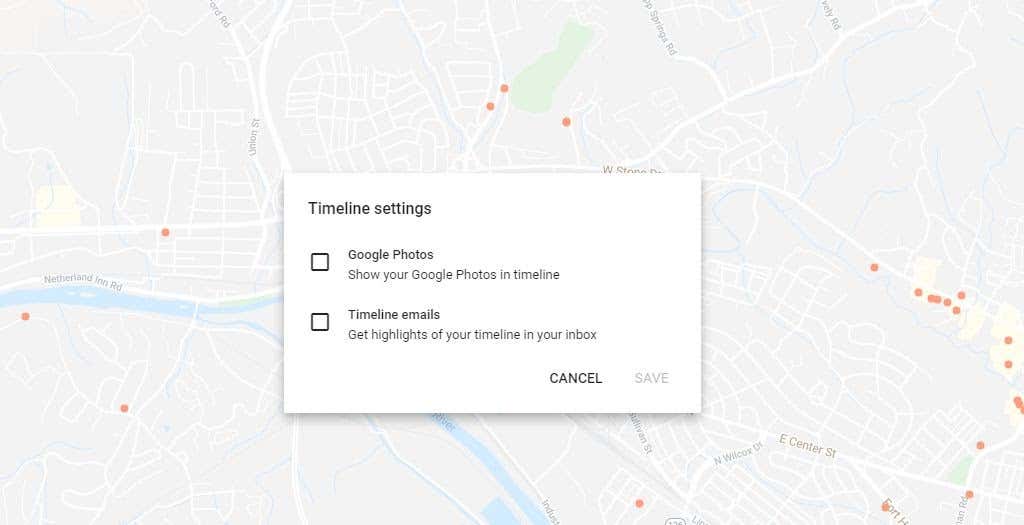
Die Timeline-E-Mail-Option ist auch eine großartige Möglichkeit, sich an alle neuen Inhalte erinnern zu lassen, die automatisch auf Ihrer Timeline aktualisiert wurden. Wenn es auf dieser Reise etwas gibt, das Sie eigentlich nicht protokollieren möchten, können Sie auf diese Weise hineingehen und Löschen Sie einzelne Stopps, die Sie gemacht haben.
5. Gespeicherte Orte verwenden
Im Einstellungs-Popup-Menü finden Sie außerdem eine Option zum Verwalten Ihrer persönlichen Orte . Dadurch gelangen Sie zum Google Maps-Fenster, in dem Sie alle Ihre gespeicherten Orte verwalten können.
Dazu gehören alle von Ihnen erstellten Kartenlisten, Orte, denen Sie ein Etikett hinzugefügt haben, und Karten, die Sie gespeichert oder heruntergeladen haben.
Auf der Registerkarte Besucht sehen Sie eine kurze Liste der zuletzt besuchten Orte. Dabei handelt es sich um dieselben Standorte, die in Ihrem Google-Standortverlauf protokolliert werden.
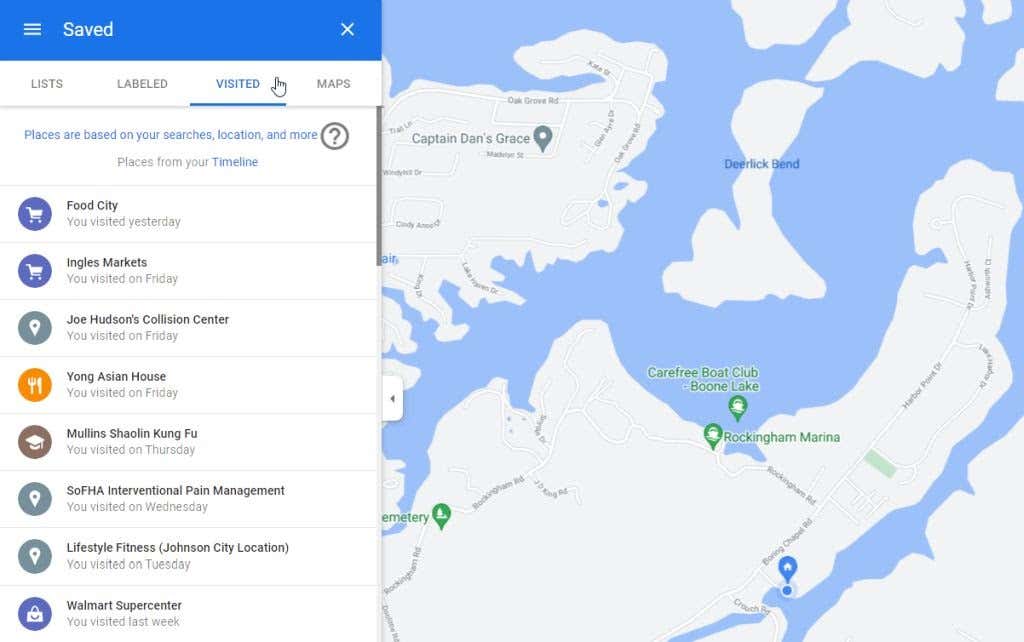
Dies ist ein großartiger Ort, um Ihre neuesten Timeline-Einträge in Google Maps anzuzeigen. Es ist auch eine schnelle Möglichkeit, über Google Maps auf die Zeitleiste Ihres Standorts zuzugreifen, ohne sich den Link zu Ihrer Seite „Meine Aktivitäten“ merken zu müssen.
Der Standortverlauf von Google Maps ist nützlich
Viele Menschen sind besorgt über die Auswirkungen auf den Datenschutz, wenn Google jeden einzelnen Ort speichert, den Sie jemals mit Ihrem Mobilgerät besuchen. Wenn Sie jedoch Behalten Sie ein ausgezeichnetes Passwort bei für Ihr Google-Konto haben und Zwei-Faktor-Authentifizierung verwenden, müssen Sie sich wirklich keine Sorgen machen.
Ihr Google Maps-Standortverlauf ist eine großartige Möglichkeit, Informationen von Ihren vergangenen Reisen abzurufen. Sie können die wundervollen Orte, die Sie geliebt haben, einfacher noch einmal besuchen und Ihre Reisen aufzeichnen, sodass Sie jederzeit in Erinnerungen schwelgen können.
.